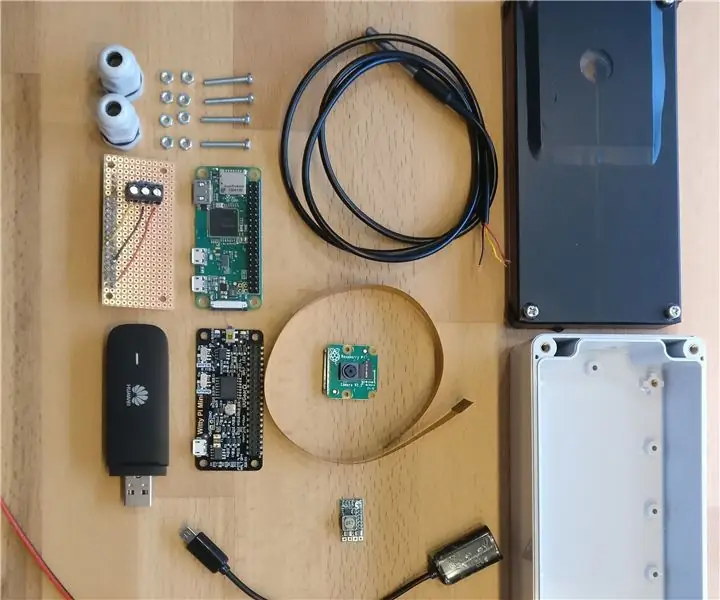
Përmbajtje:
- Furnizimet
- Hapi 1: Bashkimi i modulit të temperaturës
- Hapi 2: Ndërtimi i kabllit tonë të konvertuesit DCDC
- Hapi 3: Instalimi i Surfstick -it tuaj
- Hapi 4: Krijoni një bazë të dhënash PostgreSQL
- Hapi 5: Përgatitja e Kartës SD
- Hapi 6: Instalimi i mjedrës dhe lidhja me të përmes SSH
- Hapi 7: Instalimi i Logger
- Hapi 8: Instalimi i Regjistrit (Moduli i Temperaturës)
- Hapi 9: Shkarkoni dhe rregulloni Skriptin Pyhton
- Hapi 10: Instalimi i modulit WittyPi
- Hapi 11: Bëni Disa Ndryshime në Konfigurimin e Makinës Virtuale Java
- Hapi 12: Vendosni Cron Job
- Hapi 13: Vendosja e të gjitha së bashku
- Hapi 14: Instalimi përfundimtar
- Autor John Day [email protected].
- Public 2024-01-30 12:19.
- E modifikuara e fundit 2025-01-23 15:10.
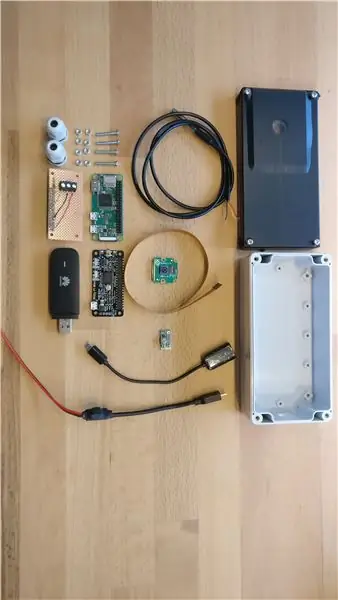

Ky instrucatbale përdoret për të dokumentuar zhvillimin e një sistemi të automatizuar të monitorimit të ujit të lumenjve. Parametrat e monitoruar janë niveli i ujit dhe temperatura e ujit. Qëllimi i këtij projekti ishte të zhvillonte një regjistrues me kosto të ulët dhe të pavarur që është i lidhur me një bazë të dhënash. Niveli i ujit monitorohet me një nivel të veçantë QR. Një aparat fotografik në Pi po bën një fotografi çdo 15 minuta. Kodet QR në këtë foto deshifrohen nga softueri dhe janë tregues të nivelit aktual të ujit. Temperatura e ujit matet me një sensor DS18B20.
Furnizimet
- Mjedër Zero WH
- WittyPi Mini
- Moduli i kamerës Raspberry Pi v2.1
- Huawei E3531 SurfStick
- Kartë SIM (ThingsMobile)
- Konvertuesi i DC DC Step Down Buck
- Termometër dixhital DS18B20
- Kabllo mikro USB OTG
- Fundi i një kabllo mikro USB
- Xham dritare
- Mbulim i mbyllur (G258)
- Montim kabllor
- Srew Terminal Block 3-pin
- 4, 7kOhm rezistencë
- Bordi i qarkut bosh 65x30mm
- Kreu i goditjes me 40 kunja
- 4 x rrotullime M3x20
- 8 vida xM3
- Kabllo telefoni
- Kabllo altoparlanti
Hapi 1: Bashkimi i modulit të temperaturës



Në këtë hap ne krijojmë një modul të temperaturës nga e para. Ka madhësinë e një pHAT dhe mund të lidhet me GPIO 40-pin të Pi. Kjo metodë na lejon të montojmë me siguri sensorin DS18B20 në Raspberry Pi.
- Së pari, ne duhet të bashkojmë kokën e kunjit me 40 kunja në tabelën e qarkut të zbrazët 60x35 mm.
- Vendosni bllokun e terminalit të vidhave dhe rezistencën në vend siç tregohet në figurë
- Lidhni rezistencën me kunjat e jashtme të bllokut të terminalit
- Lidhni rezistencën dhe kunjat së bashku
- Lidhni kabllot (e zezë, e kuqe dhe e verdhë) në kunjat e sakta të kokës së grumbulluar dhe në kunjat e bllokut të terminalit
- Për të shpuar vrimat e montimit, së pari montoni modulin në pikën tuaj të mjedrës, pastaj shponi me një stërvitje 3 mm përmes vrimave ekzistuese nga Raspberry Pi juaj në modulin tuaj të ri.
- Së fundi, mund ta lidhni sensorin tuaj DS18B20 me modulin tuaj duke i lidhur kabllot e sensorit tuaj me ngjyrat përkatëse në tabelën tuaj.
Hapi 2: Ndërtimi i kabllit tonë të konvertuesit DCDC


Për të fuqizuar Raspberry Pi tonë ne duhet të konvertojmë 12V që marrim nga bateria jonë në 5V. Ne përdorim një konvertues DC DC buck për të zvogëluar tensionin.
- Lidhni tela të zezë nga kablloja e altoparlantit në portën e etiketuar GND
- Lidhni tela të kuq në portën e etiketuar IN+
- Lidhni tela të zezë nga kablloja juaj mikro-USB në portën e etiketuar GND
- Lidhni tela të kuq nga kablloja juaj mikro-USB në portën e etiketuar OUT+
- Prerja e qarkut të shënuar me shigjetën e kuqe në figurë
- Saldoni pads lidhës së bashku për të marrë një dalje fikse 5V (shigjetë blu)
Hapi 3: Instalimi i Surfstick -it tuaj
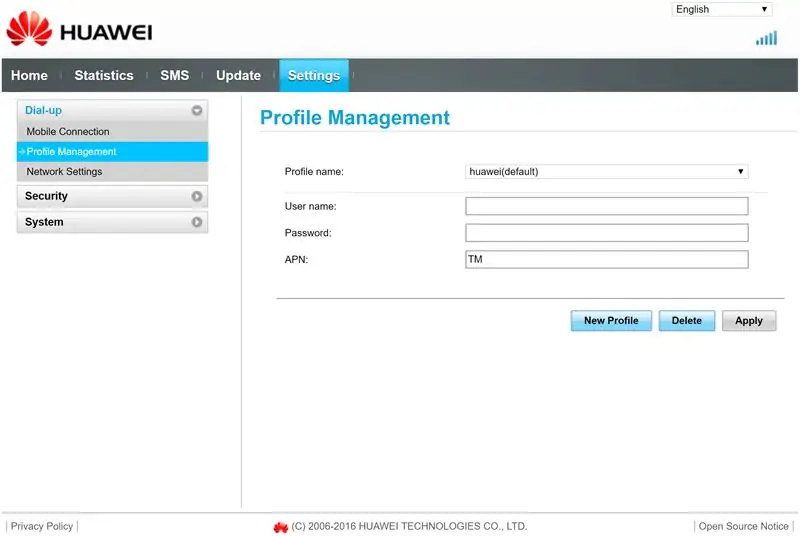
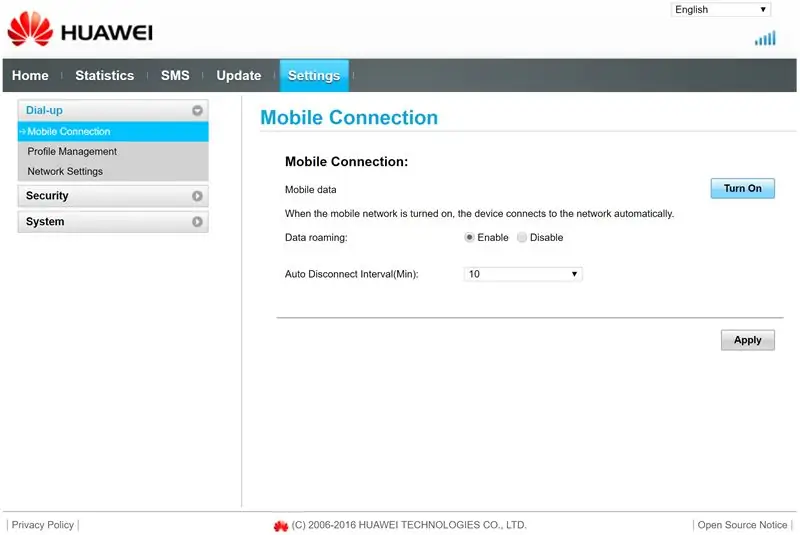
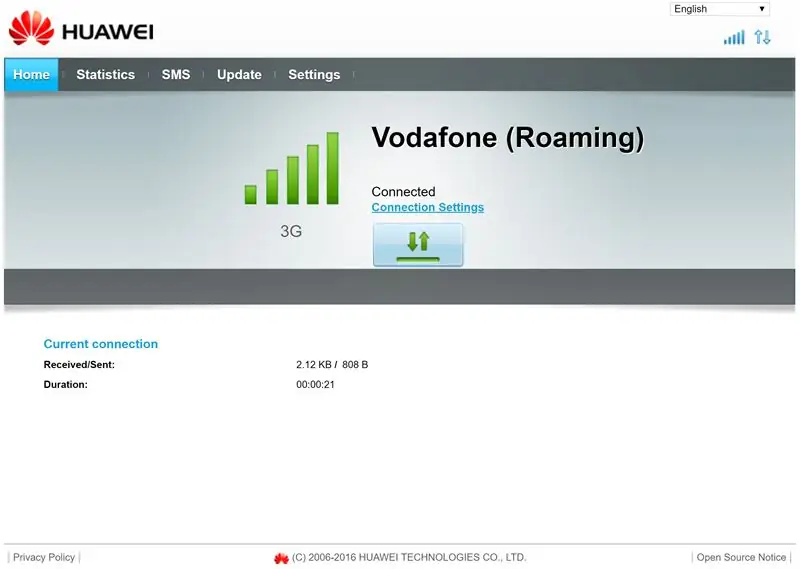
Për të krijuar një lidhje interneti, ne duhet të lidhim shkopin tonë të sërfit me Raspberry Pi tonë. Së pari ne duhet të bëjmë disa konfigurime:
- Futni një kartë SIM nga ofruesi i moblie sipas zgjedhjes tuaj, në shkopin tuaj të sërfit. Në këtë shembull ne përdorim një SIM nga Things Mobile.
- Lidhni shkopin tuaj të sërfit me kompjuterin tuaj përmes USB.
- Një dritare duhet të shfaqet në shfletuesin tuaj.
- Nën Cilësimet> Menaxhimi i profilit ndryshoni APN në atë të ofruesit tuaj celular. Për Things Mobile është "TM".
- Aktivizo funksionin e roaming nën Cilësimet> Lidhja celulare dhe 'Aktivizo' të dhënat celulare.
- Kliko Apliko.
- Në faqen kryesore mund të kontrolloni nëse është krijuar një lidhje.
- Tani jeni mirë të shkoni, shkëputni shkopin tuaj të sërfit.
- Shkopi i sërfit mund të lidhet me mjedrën tuaj pa ndonjë konfigurim të mëtejshëm.
Hapi 4: Krijoni një bazë të dhënash PostgreSQL
Në këtë hap ne krijojmë bazën e të dhënave tona. Ne përdorim ofertën e nivelit falas nga Shërbimet e Uebit të Amazon.
- Së pari krijoni një llogari falas në AWS:
- Ndiqni këtë tutorial për të krijuar bazën tuaj të të dhënave PostgreSQL dhe mësoni se si të lidheni me të:
Hapi 5: Përgatitja e Kartës SD
Së pari ju duhet të shkarkoni imazhin Raspian Stretch Lite:
Shkarkimet e Raspberry Pi
Tani ne duhet të ndezim imazhin në një kartë SD bosh (të paktën 16 GB). Vendosni kartën SD në lexuesin tuaj të kartës SD. Shkarkoni Balena Etcher dhe instalojeni në kompjuterin tuaj:
www.balena.io/etcher/
Hapni Balena Etcher, zgjidhni skedarin.zip të imazhit tuaj Raspian që keni shkarkuar më parë. Zgjidhni kartën tuaj SD në Select Drive. Klikoni Flash!
Hapi 6: Instalimi i mjedrës dhe lidhja me të përmes SSH
Para se të mund të përdorim Raspberry Pi tonë duhet të bëjmë disa konfigurime fillestare.
- Vendosni kartën tuaj SD në Raspberry Pi tuaj dhe lidheni atë me një monitor, tastierë dhe mi. (Nëse nuk keni një monitor shtesë, tastierë dhe mi, mund të bëni një instalim pa kokë. Shikoni se është bërë paraprakisht)
- Ndiqni hapat e konfigurimit të Raspberry Pi tuaj [wifi, gjuha, zona kohore]
- Aktivizo SSH nëpërmjet Terminalit mbi ty PI: sudo raspi-configgo në: 5 Opsione Ndërfaqëse Aktivizo SSH
-
Shkarkoni Termius në kompjuterin tuaj. Ky program e bën të lehtë lidhjen me Raspberry Pi tonë nëpërmjet SSH.1. https://termius.com/2. Bëni një llogari
3. Krijo HOST të ri4. Jepini një etiketë Raspberry-t tuaj (zgjidhni një emër) 5. Futni IP-ADRESA e PI-së tuaj nga RRJETI ku është regjistruar (nëse nuk e njihni IP-ADRESA mund ta kërkoni me një program të quajtur "ADVANCED IP SCANNER") 7. Futni emrin tuaj të përdoruesit (pi si parazgjedhje nëse nuk ndryshohet) 8. Futni fjalëkalimin tuaj (mjedra si parazgjedhje nëse nuk ndryshohet) 9. Klikoni ruaj 10. Klikoni dy herë mbi hostin tuaj të ri të krijuar 11. Një mesazh shfaqet -> klikoni po
Mjedra juaj duhet të lidhet me kompjuterin tuaj përmes SSH
Hapi 7: Instalimi i Logger
- Aktivizoni kamerën në opsionet e ndërlidhjes: sudo raspi-configgo në: 5 Opsione ndërlidhjeje Aktivizoni rindezjen e Kamerasudo
- Krijoni një drejtori të re në desktopin tuaj /home /pi /home /pisudo mkdir
- Krijoni një skedar të ri python në drejtorinë e Desktop -it Desktopsudo nano ctrl+thirrni skedarin qrbooftemp.pyenterctrl+x
- Instaloni paketën pyboof (numpy dhe py4j instalohen automatikisht) kjo mund të zgjasë deri në 40 minuta. Sudo pip3 instaloni pyboof == 0.33.1
- Drejtoni një azhurnim (nëse nuk e bëni këtë mund të keni probleme gjatë instalimit të paketave më vonë) sudo apt-merrni përditësimeudo apt-get install libpq-dev
- Instaloni postgreSQL dhe psycopg2 për të bashkëvepruar me bazën e të dhënave postgreSQL përmes Pythonsudo apt-get install postgresqlsudo pip3 install psycopg2
Hapi 8: Instalimi i Regjistrit (Moduli i Temperaturës)

Për të instaluar Modulin e Temperaturës ju duhet të montoni Modulin në Raspberry Pi tuaj me një sensor DS18B20 të bashkangjitur në të. Moduli montohet përmes kokës 40-pin.
- aktivizoni 1-tela në opsionet e ndërlidhjessudo raspi-configgo në: 5 opsione ndërlidhjeje Aktivizoni rindezjen 1-Wiresudo
- vendosni kunjin 1-Wire në pin 23 dhe gpu_mem = 256sudo nano /boot/config.txt shtoni dtoverlay = w1-gpio, gpiopin = 23, pullup = në fund të shkëmbimit të skedarit gpu_mem = 128 në gpu_mem = 256
- aktivizoni 1-Wiresudo modprobe w1-gpiosudo modprobe w1-thermsudo rindizni
- gjeni adresën tuaj të DS18B20 tuaj, duhet të fillojë me 28-… cd/sys/bus/w1/devicesls shkruani adresën poshtë, më vonë është e nevojshme në shkrimin Python
Hapi 9: Shkarkoni dhe rregulloni Skriptin Pyhton
- Shkarkoni skriptin Python në kompjuterin tuaj dhe hapeni atë në një redaktues teksti
- Kopjoni skriptin e plotë në tabelën tuaj të klipit (ctrl+a, ctrl+c)
- Shkoni te skedari python i krijuar më parë/home/pi/Desktopsudo nano qrbooftemp.py
- Bëni një klik të djathtë për të futur skriptin
- Ndryshoni adresën e sensorit të temperaturës në atë që keni shkruar më parë
- Ndryshoni konfigurimin e lidhjes postgresql në informacionin tuaj specifik, siç tregohet në skenar
- Ruaj dhe exitctrl+oenterctrl+x
Hapi 10: Instalimi i modulit WittyPi
- Shkarkoni skedarin e instalimit nga Witty Pi wget
- Drejtoni skriptin e instalimit sudo sh installWittyPi.sh
- Rinisni sudo reboot
Hapi 11: Bëni Disa Ndryshime në Konfigurimin e Makinës Virtuale Java
Ky hap është i nevojshëm për t'u siguruar që JVM do të fillojë kur skripti python të ekzekutohet.
- Shkoni te drejtoria py4j dhe hapni jawa_gateway.py cd /usr/local/lib/python3.5/dist-packages/py4jsudo nano jawa_gateway.pyset DEFAULT_CALLBACK_SERVER_ACCEPT_TIMEOUT = 20
- Shkoni te drejtoria pyboof dhe hapni _init _. Pycd /usr/local/lib/python3.5/dist-packages/pyboofsudo nano _init _. Pyset ndërsa koha. Koha () - koha e fillimit <20.0
Hapi 12: Vendosni Cron Job
Në këtë hap ne vendosim një cronjob kur Raspberry çizmet. Në këtë mënyrë sa herë që Pi zgjohet, shkrimi ynë piton ekzekutohet.
- Vendosni cronjob dhe shkruani atë në një skedar log. Kjo e bën zgjidhjen e problemeve më efikase.crontab -e@reboot sleep 20 && sudo python3 /home/pi/Desktop/qrbooftemp.py >> /home/pi/Desktop/log.txt
- Shtoni një linjë tjetër në crontab. Kjo linjë sigurohet që kur WittyPi dështon Raspberry Pi të rindizet gjithsesi.@Reboot sleep 1500 && sudo rebootctrl+oenterctrl+x
Hapi 13: Vendosja e të gjitha së bashku



- Sigurohuni që Pi juaj të jetë refuzuar, nëse jo, mbylleni atë me mbylljen e audios -tani
- Vendosni WittyPi tuaj në Raspberry Pi tuaj dhe modulin e temperaturës mbi të.
- Vidhosni 3 modulet së bashku
- Bashkangjit modulin e kamerës në portën CSI të mjedrës pi zero
- Bashkangjit shkopin tuaj të surfit në Raspberry Pi tuaj përmes kabllit USB OTG
- Bashkangjiteni kabllon me energji WittyPi (jo Raspberry Pi!)
- Vendosini të gjitha në zorrë dhe vidhoseni kapakun poshtë
- Bashkangjitni kabllon e energjisë në baterinë tuaj
- Urime regjistruesi juaj duhet të funksionojë!
Hapi 14: Instalimi përfundimtar


Këto fotografi tregojnë drurin e montuar me nivelin e ujit të kodit QR të instaluar.
Prerësit u instaluan nën një urë për rezultate optimale. Duhet të shmanget rrezet e diellit direkte.
Recommended:
Sistemi i monitorimit të nivelit të ujit: 9 hapa (me fotografi)

Sistemi i monitorimit të nivelit të ujit: Si krijues DIY, unë gjithmonë përpiqem të gjej një mënyrë për ta bërë jetën time dhe jetën e të tjerëve më të lehtë dhe më të sigurt. Më 30 mars 2013, të paktën 11 persona kanë vdekur pasi shiu i papritur shkaktoi përmbytje në kryeqytetin Mauritian Port louis. Në të njëjtën ditë disa shtëpi ne
Sistemi i alarmit për pirjen e ujit /Monitorimi i marrjes së ujit: 6 hapa

Sistemi i alarmit për pirjen e ujit /Monitorimi i marrjes së ujit: Duhet të pimë sasi të mjaftueshme të ujit çdo ditë për të mbajtur veten të shëndetshëm. Gjithashtu ka shumë pacientë që janë të përshkruar të pinë një sasi të caktuar uji çdo ditë. Por për fat të keq ne e humbëm orarin pothuajse çdo ditë. Kështu që unë dizajnoj
Sistemi i Monitorimit të Ujit (Arduino Uno) WIP: 9 Hapa

Sistemi i Monitorimit të Ujit (Arduino Uno) WIP: Ky sistem shërben si përsëritja ime e një pajisjeje monitorimi të ujit me kosto të ulët brenda një faktori të vogël. Frymëzimi për këtë dizajn rrjedh nga një ngjarje e Olimpiadës Shkencore e quajtur Cilësia e Ujit. Ajo që ishte fillimisht vetëm një njehsor i kripës, evoluoi në këtë
Sistemet e Paralajmërimit të Përmbytjeve - Nivelet e Ujit + Udhëzuesi i Monitorimit të Sensorit IoT: 6 Hapa

Sistemet e Paralajmërimit të Përmbytjeve - Nivelet e Ujit + Udhëzuesi i Monitorimit të Sensorit IoT: A keni nevojë të monitoroni nivelet e ujit? Ju do të mësoni se si të bëni sisteme të monitorimit të nivelit të ujit në këtë tutorial. Këto pajisje IoT Industriale janë vendosur si sisteme paralajmëruese të përmbytjeve në SHBA. Për të mbajtur ju dhe komunitetin tuaj të sigurt, Smart Cities duhet të lëvizin
SISTEMI AUTOMATIZUAR I UJIT T GREENHOUS: 4 hapa
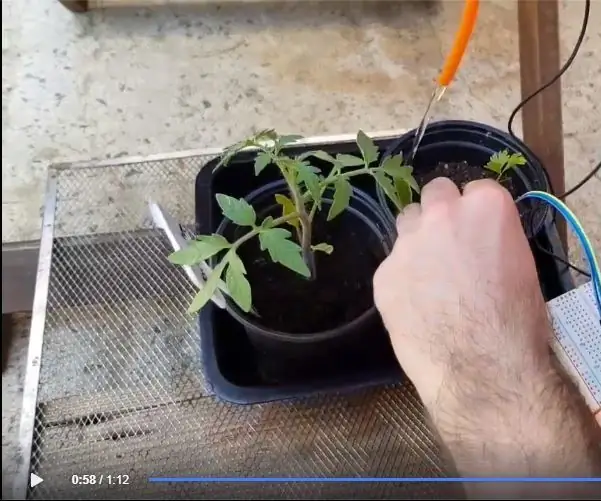
SISTEMI AUTOMATIZUAR I UJIT T OF GREENHOUSE: Përshëndetje, Në këtë udhëzues, ne do të ndërtojmë një sistem të automatizuar të ujitjes së një serë në mënyrë që të kursejmë ujë dhe të kursejmë kohë. Prandaj, miku ynë do të kalojë shumë më pak kohë pas lotimit të bimëve të tij
